excel输入身份证号码变成e+怎样转换为正常数字
来源:网络收集 点击: 时间:2024-05-16【导读】:
excel输入身份证号码变成e+怎样转换为正常数字品牌型号:机械革命S3 Pro系统版本:Windows10软件版本:Excel2019方法/步骤1/3分步阅读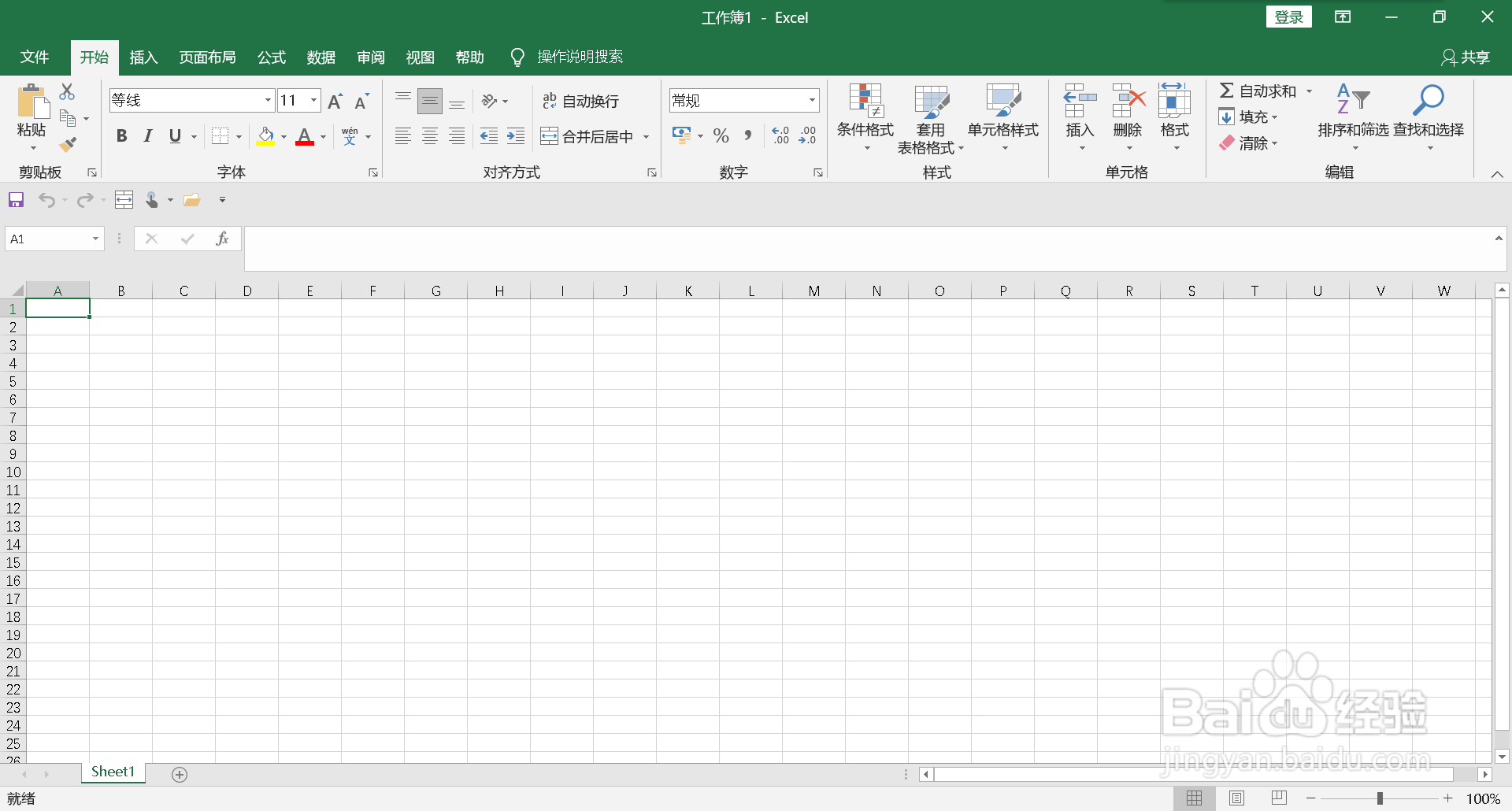 2/3
2/3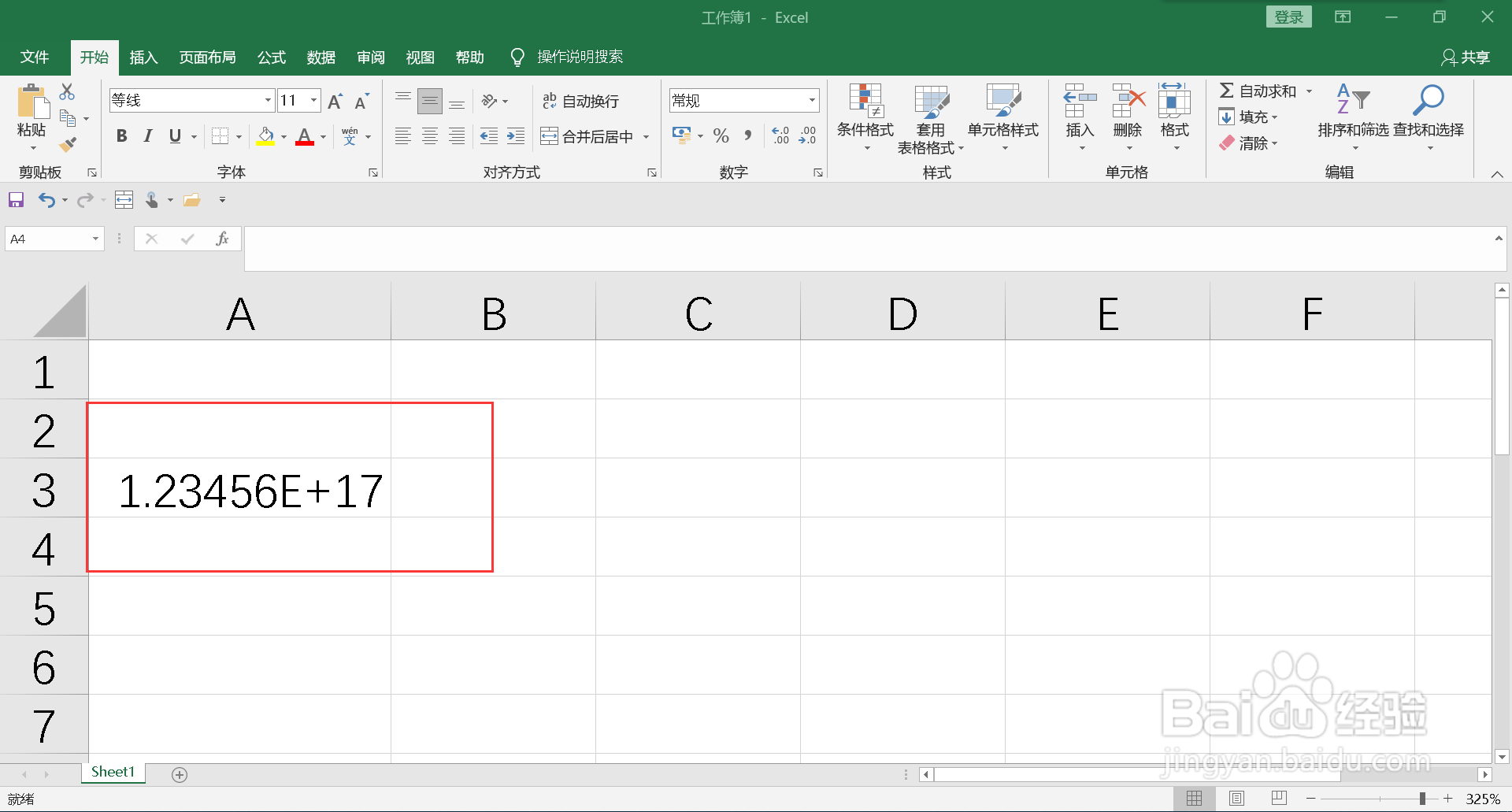 3/3
3/3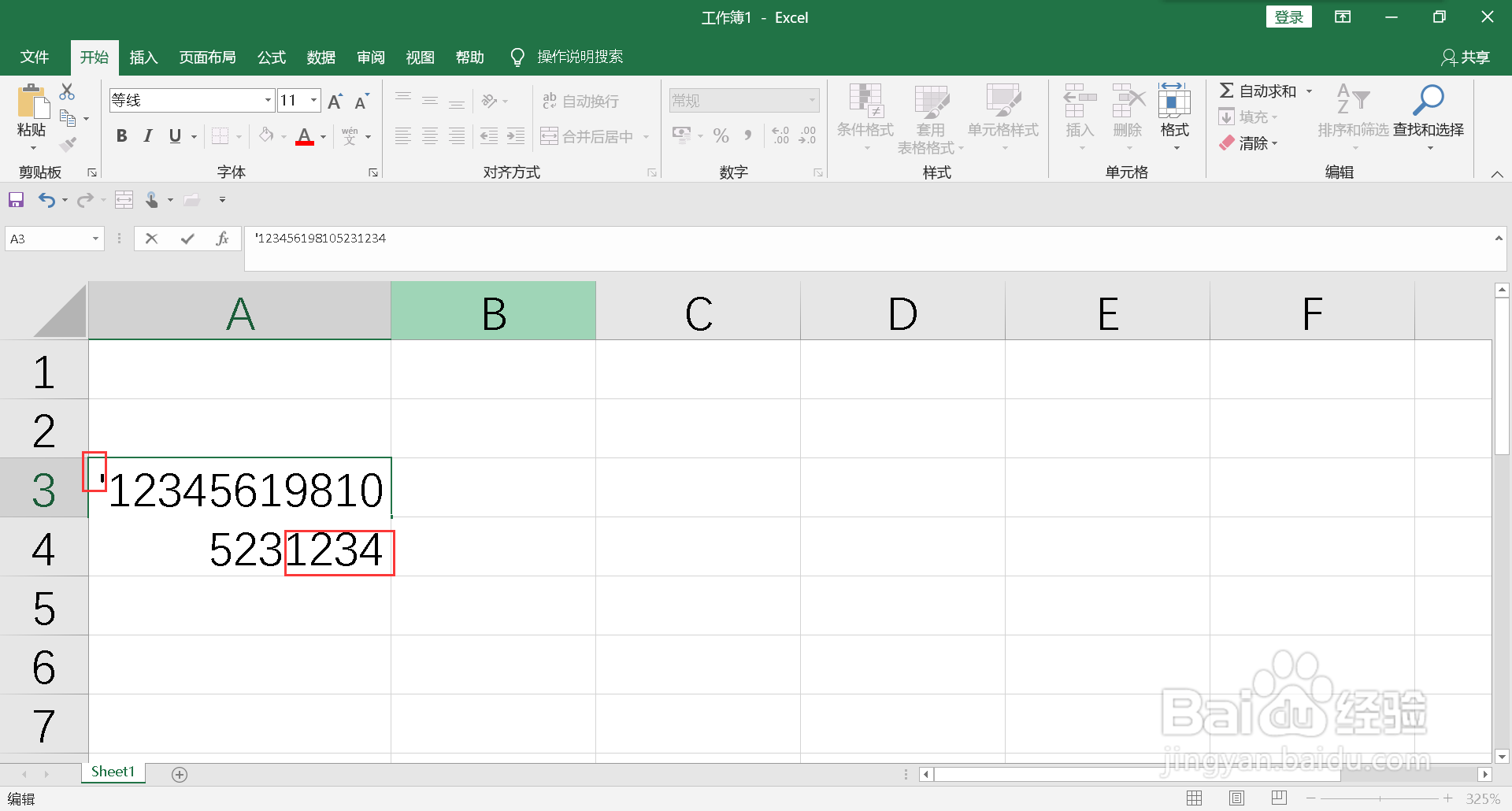 方法/步骤21/3
方法/步骤21/3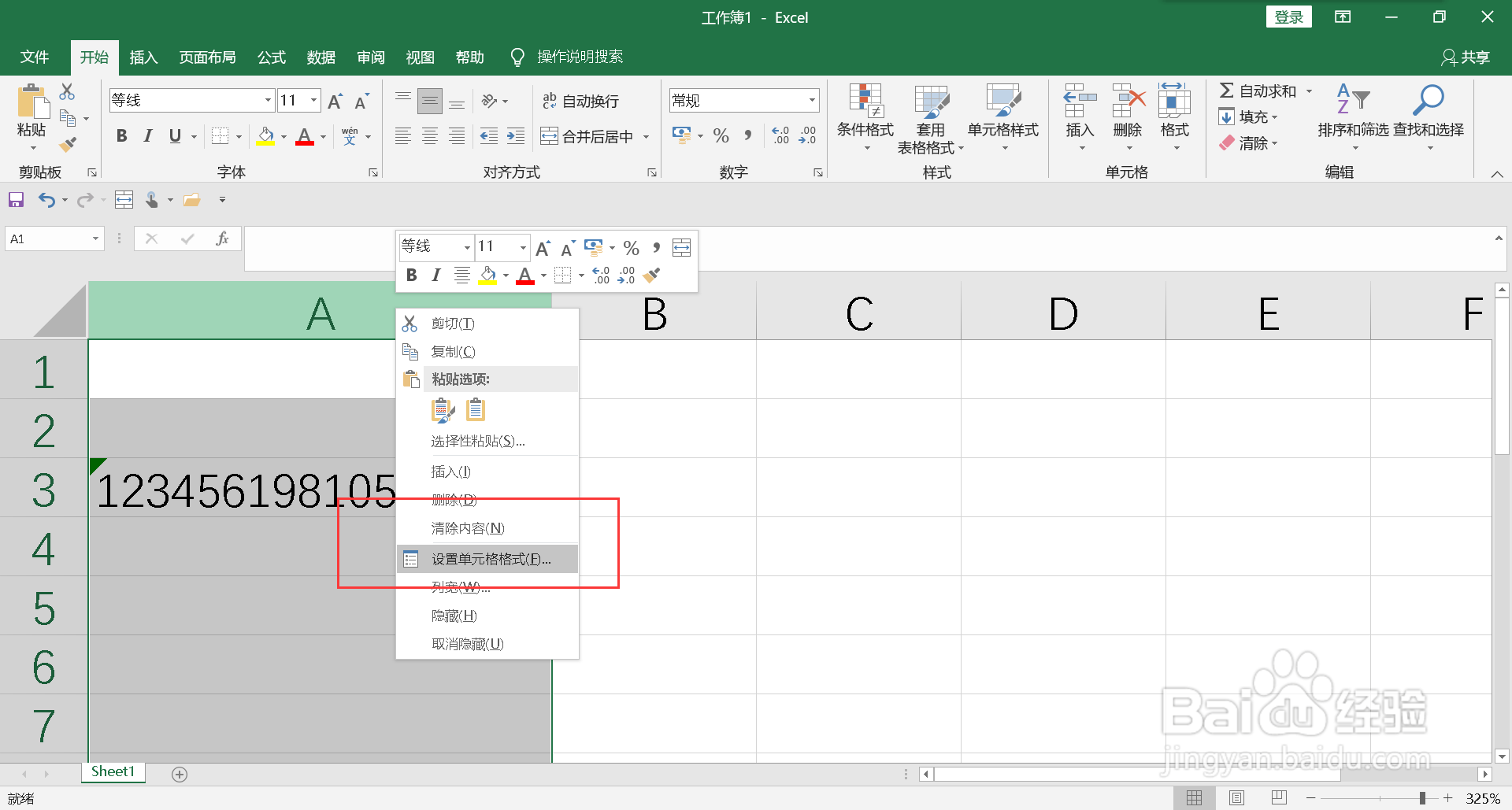 2/3
2/3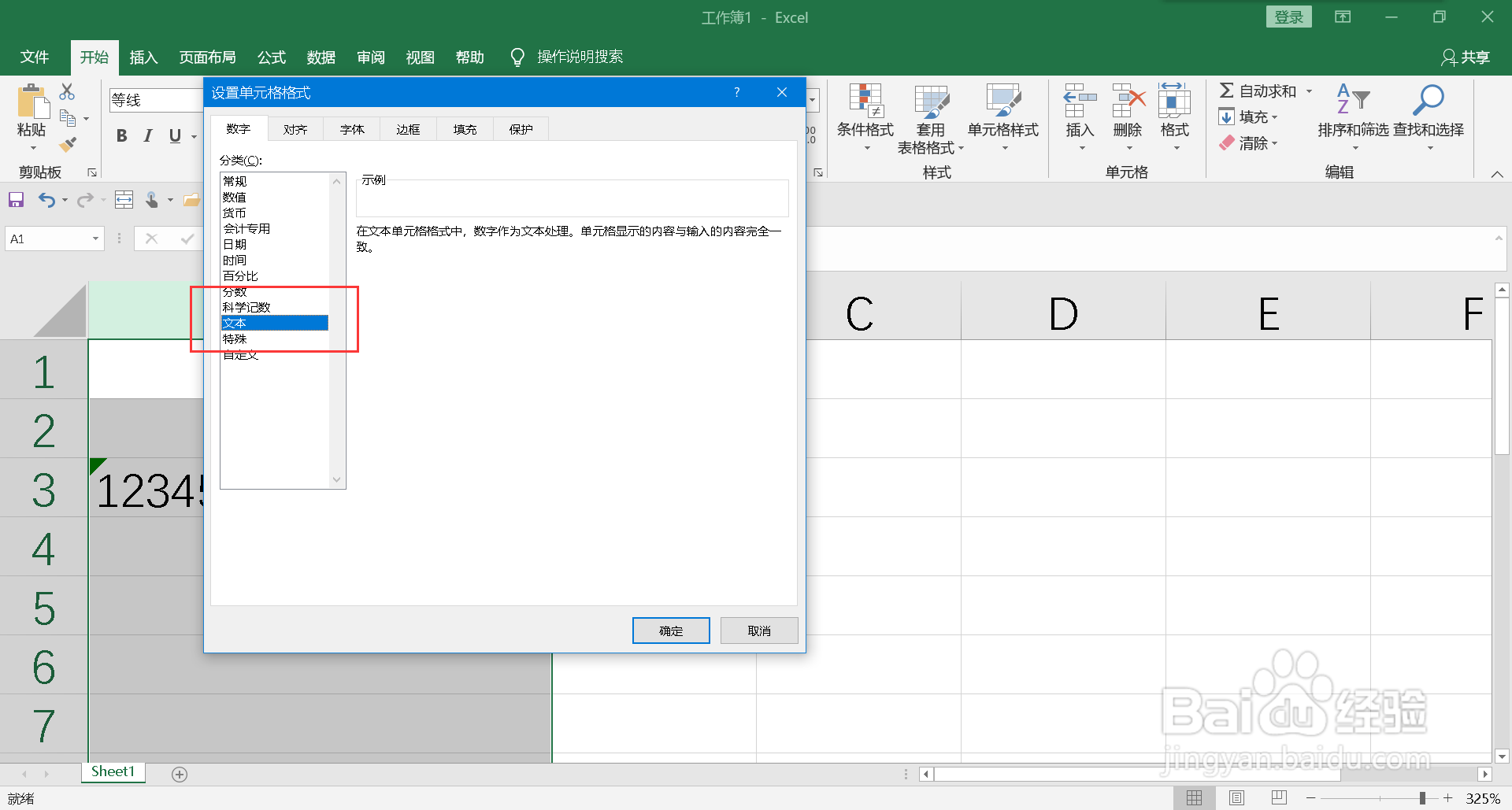 3/3
3/3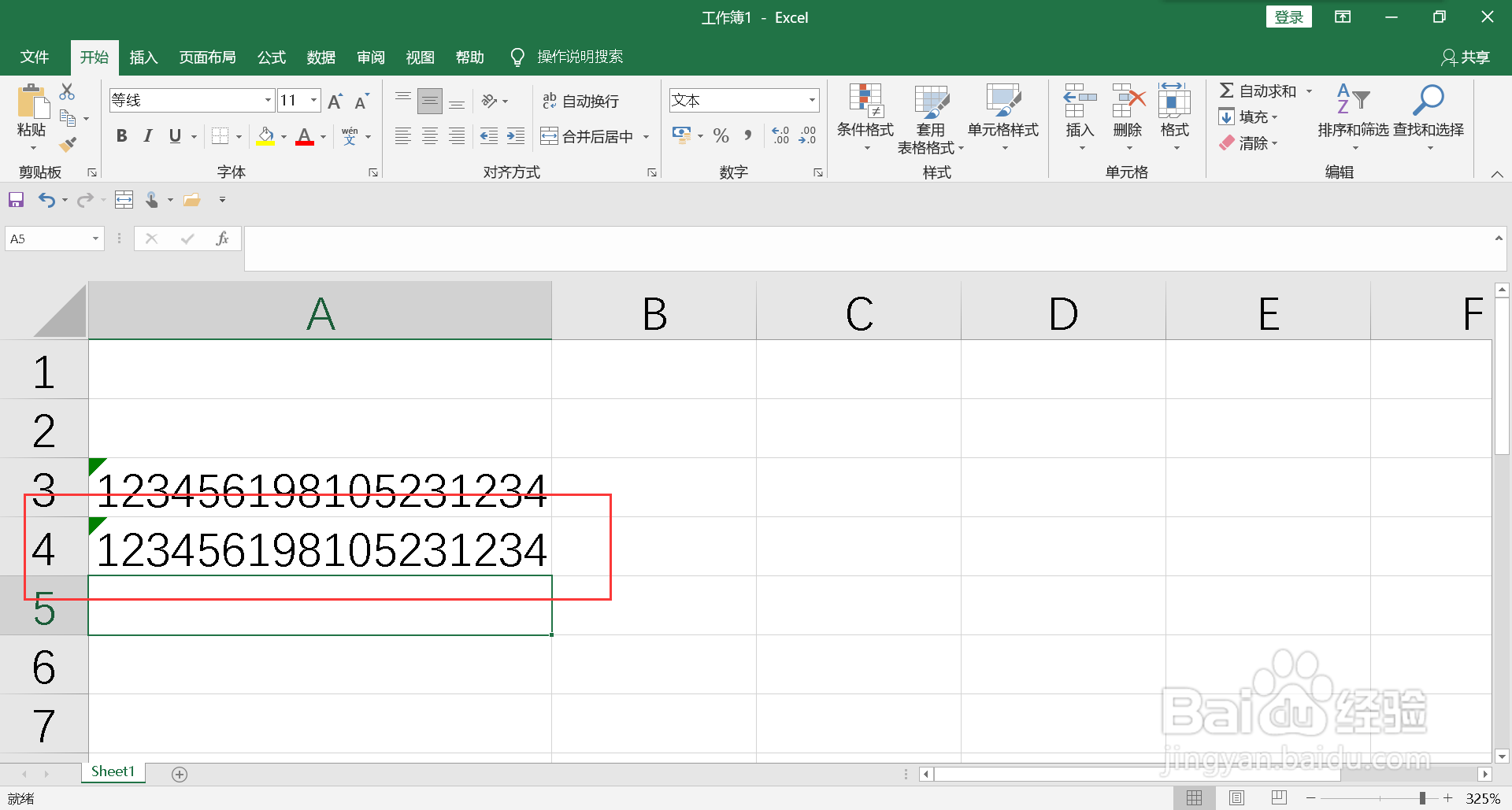 方法/步骤31/3
方法/步骤31/3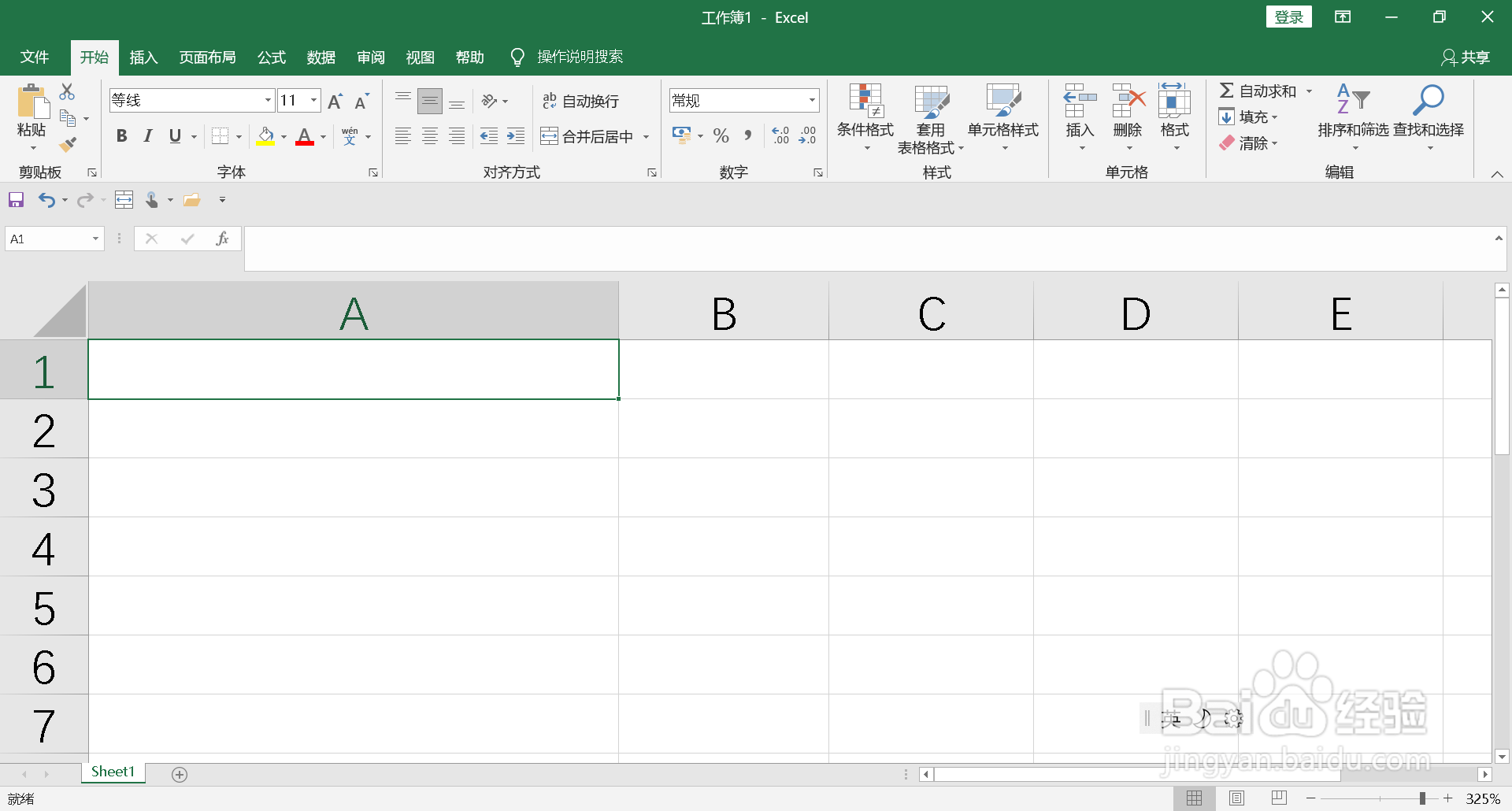 2/3
2/3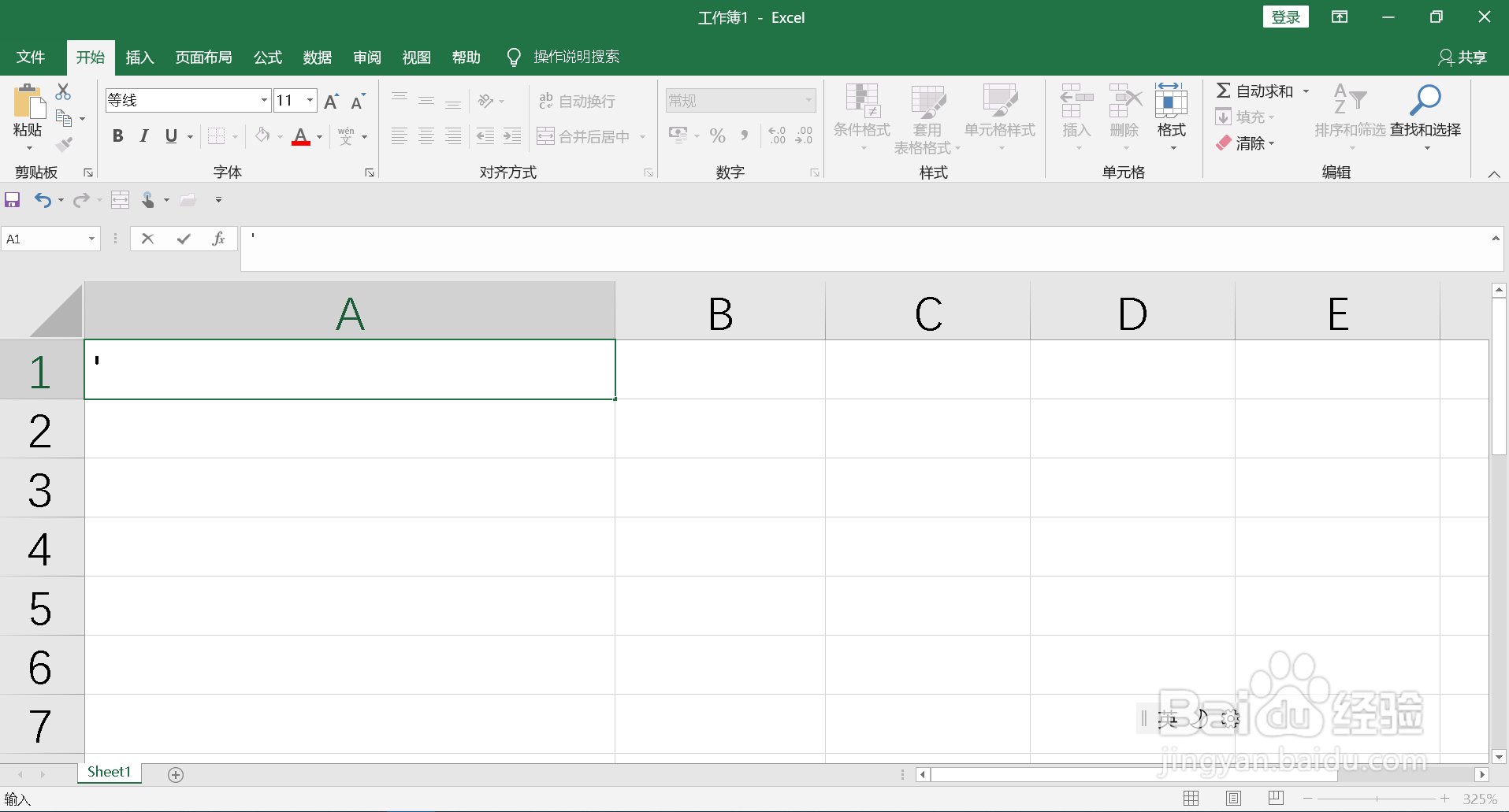 3/3
3/3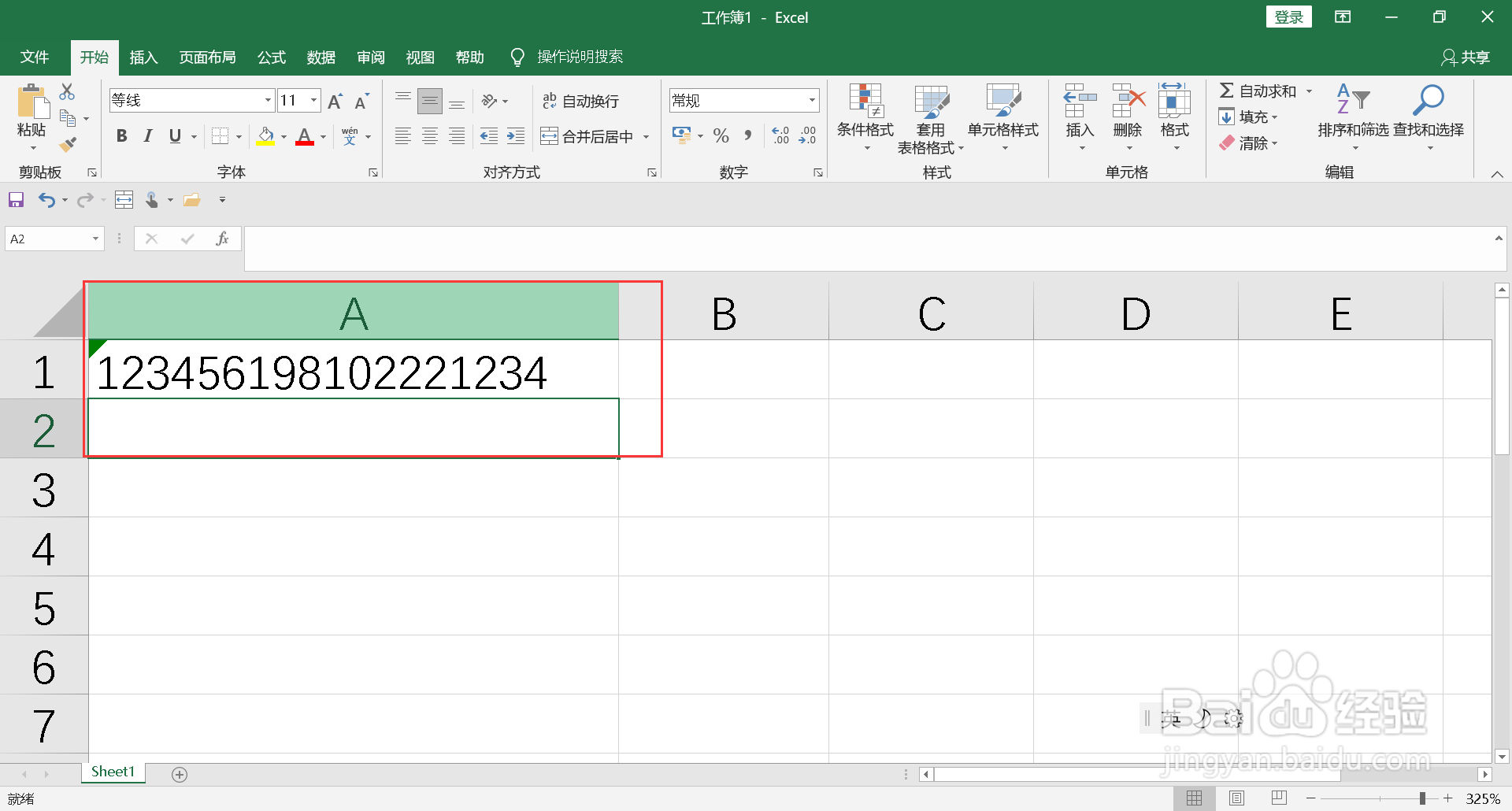
打开一个EXCEL表格。
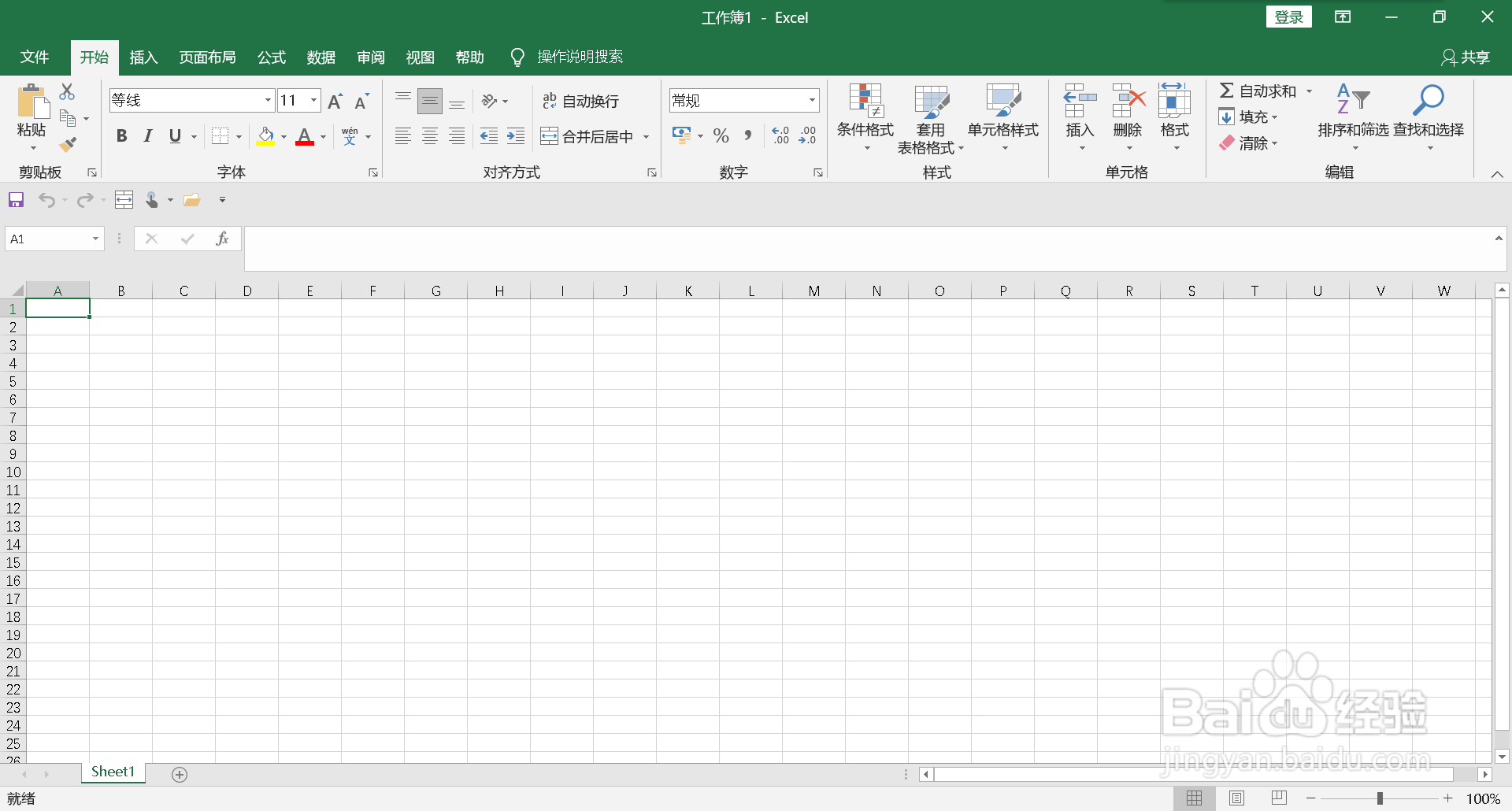 2/3
2/3直接在表格内输入身份证号码,数字后面变成了e+。
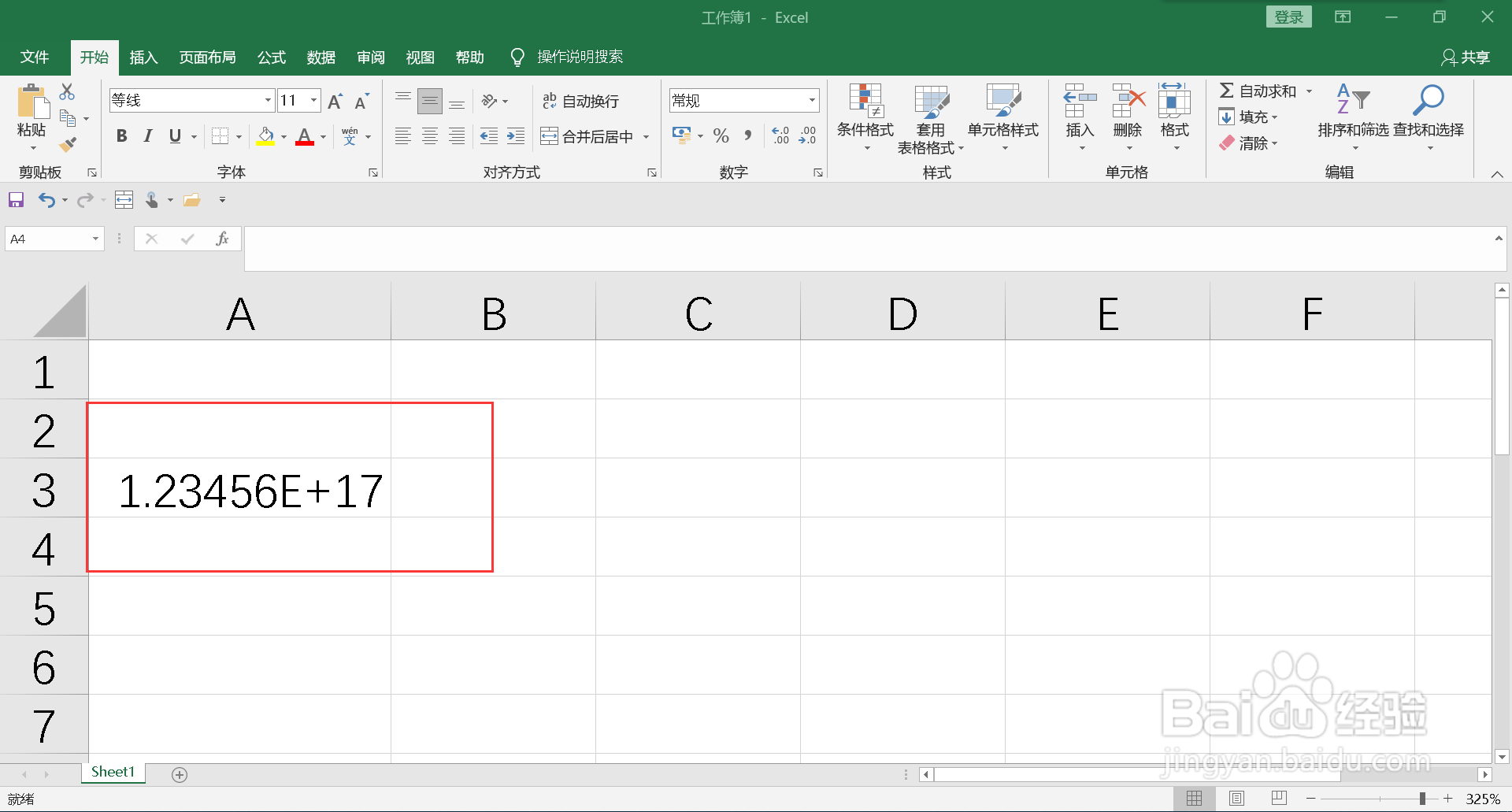 3/3
3/3双击进入单元格编辑状态,在号码前面添加英文状态下的单引号,在修改身份证最后三位数字即可。
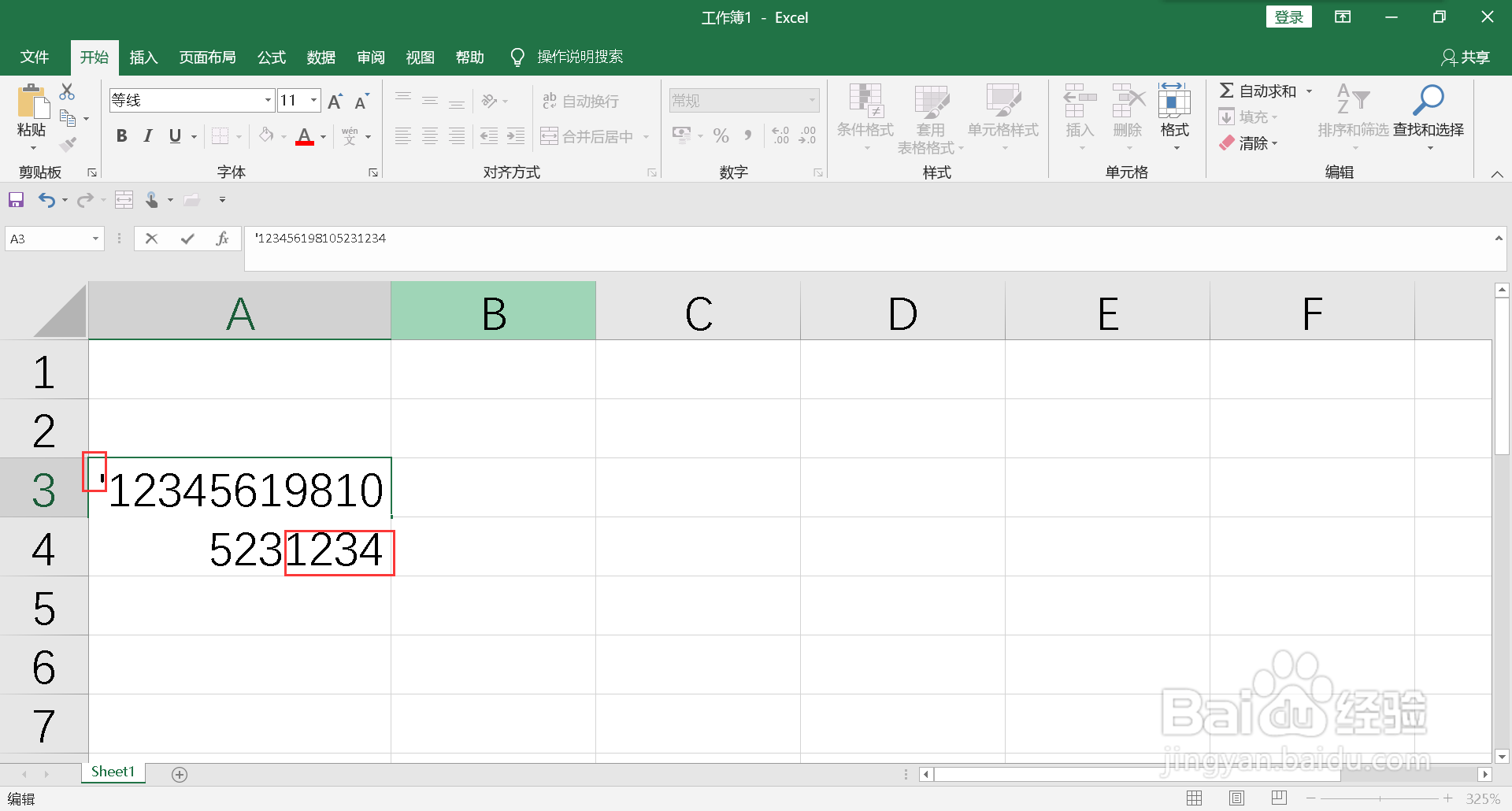 方法/步骤21/3
方法/步骤21/3批量输入身份证号码,在输入前先设置,选中整列,点击鼠标右键,选择“设置单元格格式”。
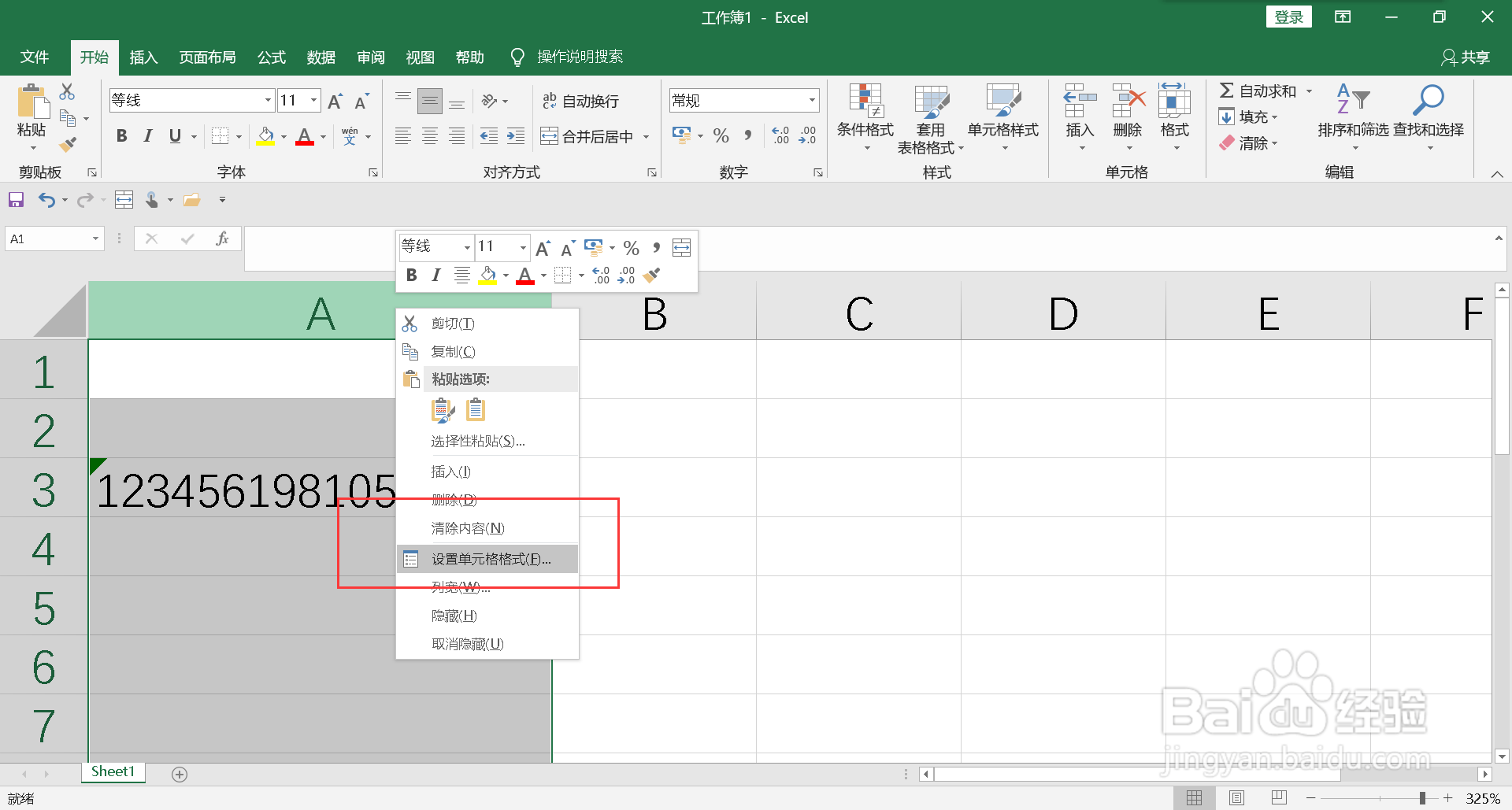 2/3
2/3在打开的信息框上左侧单击“文字”后确定。
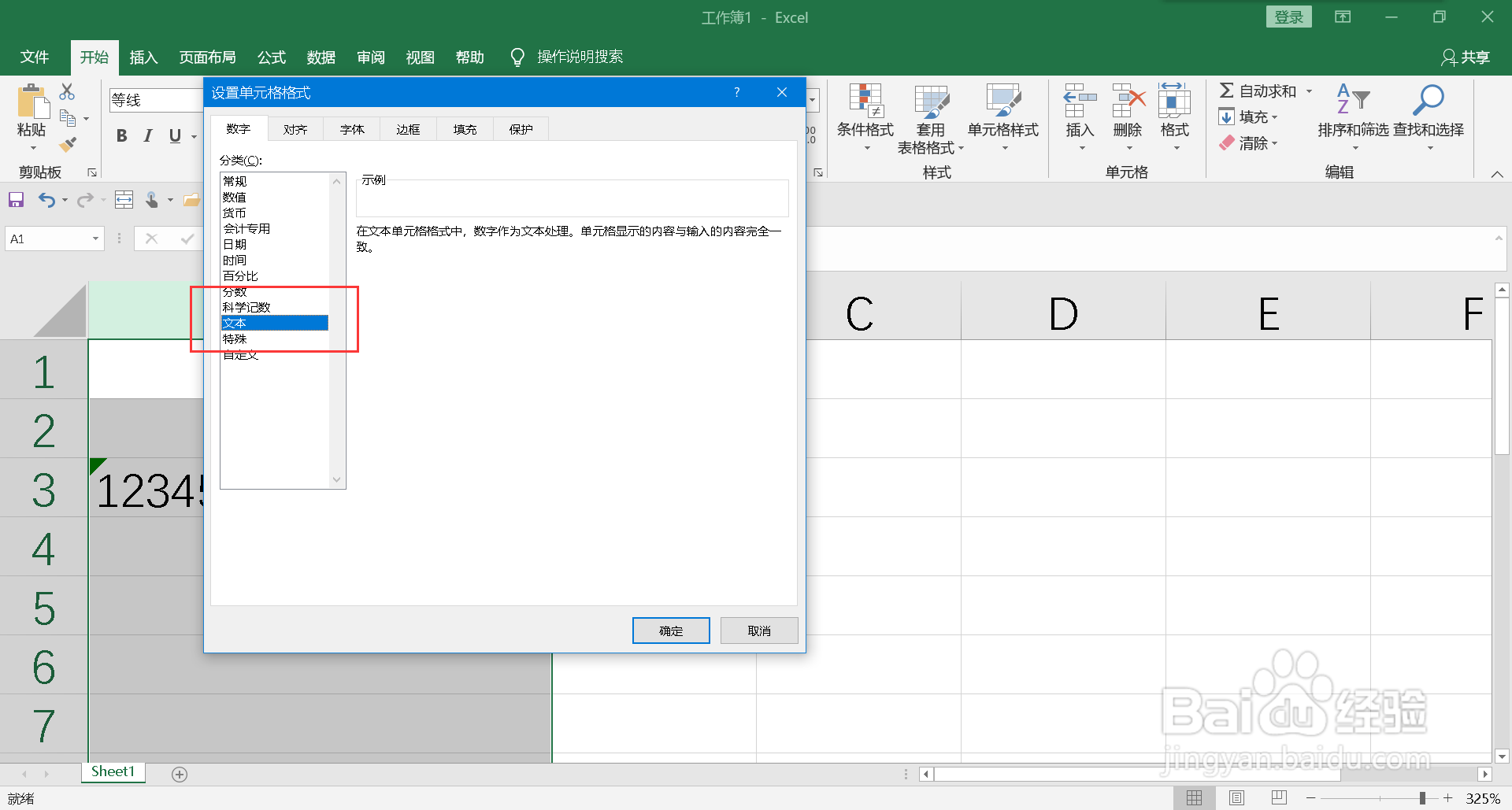 3/3
3/3输入身份证号码,号码自动转换为文本格式,完整的显示出来。
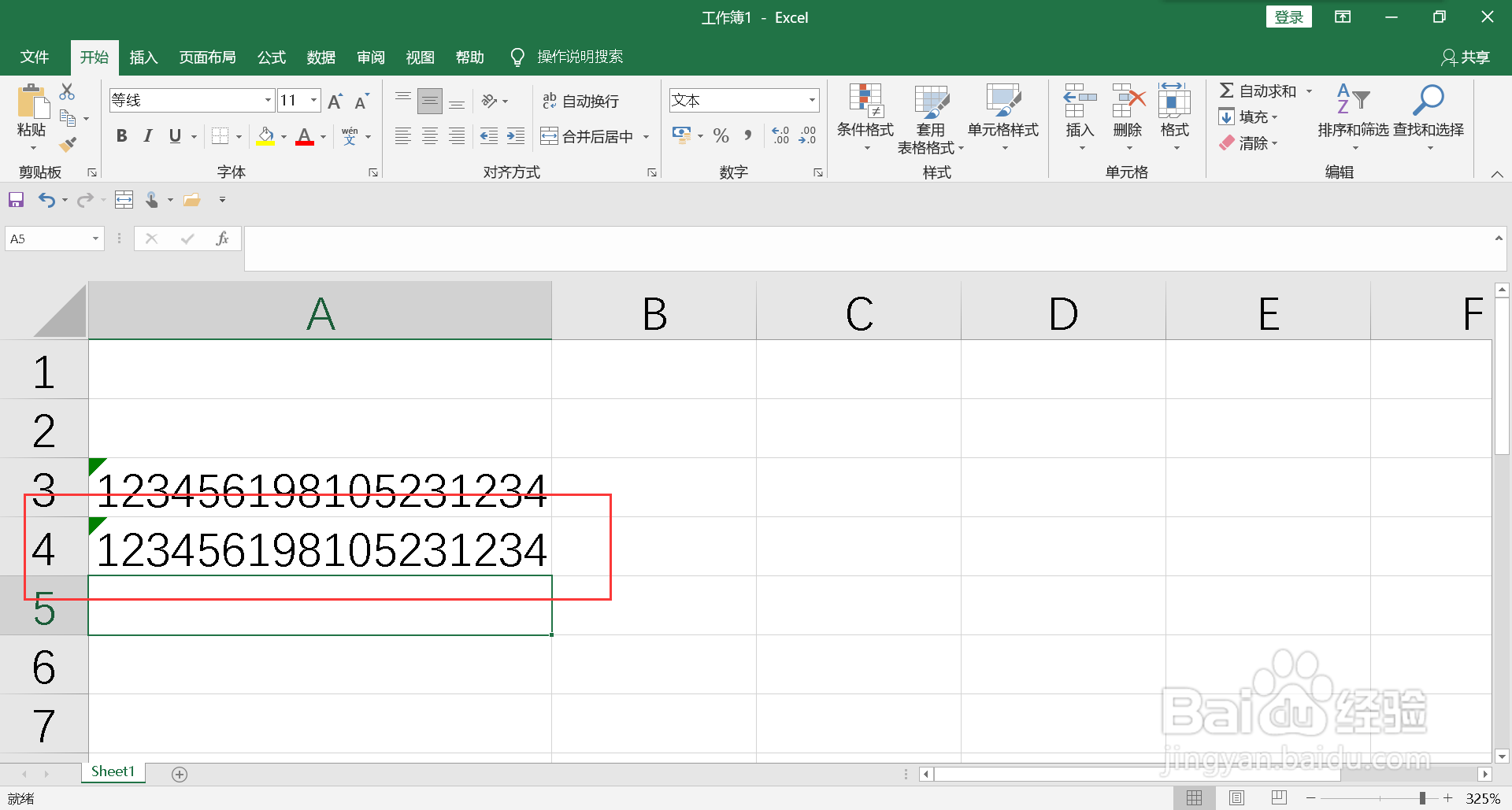 方法/步骤31/3
方法/步骤31/3打开一个EXCEL表格。
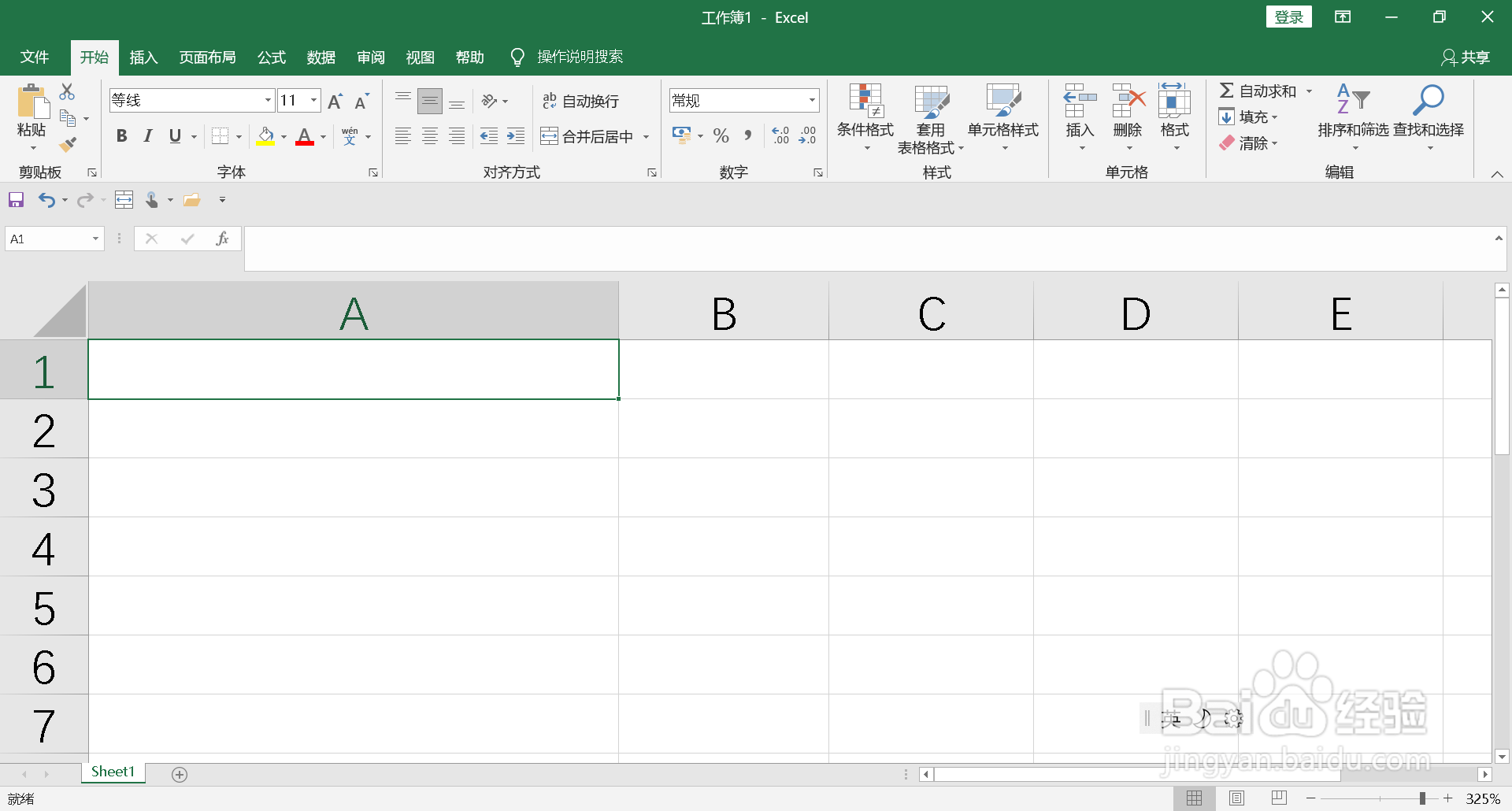 2/3
2/3在单元格内输入英文状态的单引号。
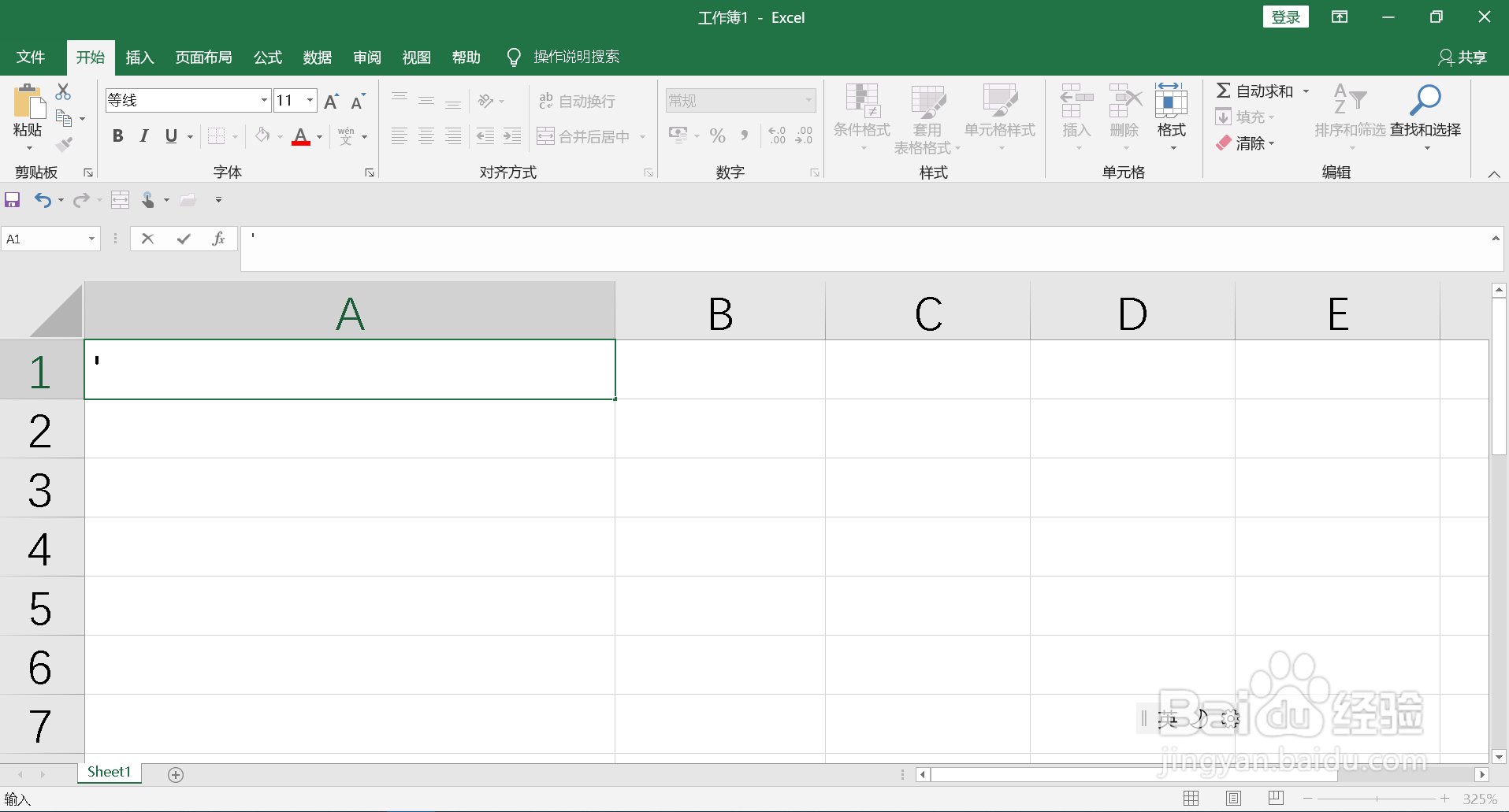 3/3
3/3在单引号后输入身份证号码,输入完毕,按下回车,数字自动转换成文本显示出来。
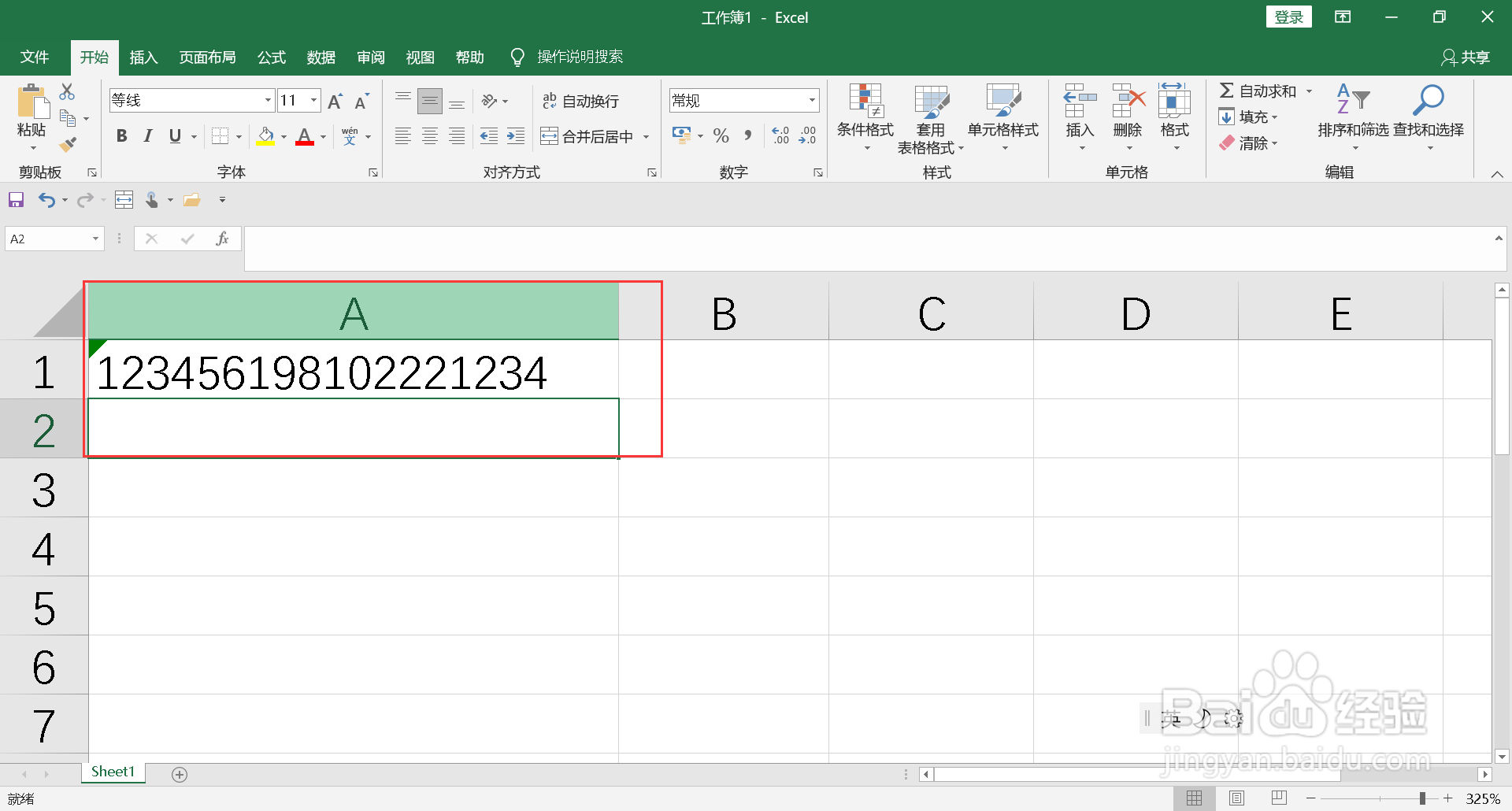
版权声明:
1、本文系转载,版权归原作者所有,旨在传递信息,不代表看本站的观点和立场。
2、本站仅提供信息发布平台,不承担相关法律责任。
3、若侵犯您的版权或隐私,请联系本站管理员删除。
4、文章链接:http://www.1haoku.cn/art_776583.html
上一篇:京东快递APP怎么开通快递E卡
下一篇:敌敌畏室内使用方法
 订阅
订阅